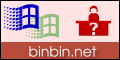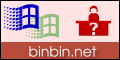改變 Outlook 2000
已安裝的模式
Outlook 2000 有三種安裝模式:
- 僅 Internet 郵件(Internet Mail Only,如同 OE
一樣,收發一般的 internet mail)
- 公司或工作群組(Corporate Workgroup,需搭配 Microsoft Exchang
Server 才有完整功能)
- 沒有電子郵件(No E-mail,不用 Outlook 收發 mail,純粹做電子記事簿使用)
你想要知道你的 Outlook 2000
目前是哪一種模式的話,到「說明」,選「關於 Microsoft
Outlook」,在版權畫面頁就有顯示。
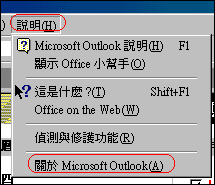
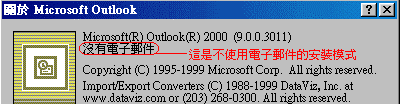
不使用OL2000電子郵件的功能
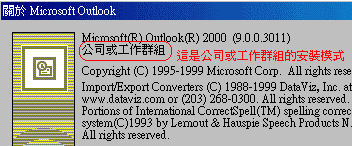
適合搭配架有Microsoft Exchange伺服器的環境使用
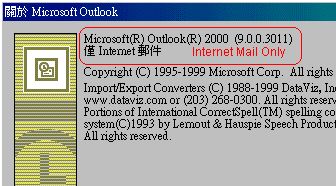
適合一般Modem撥接者,或無MS Exchange伺服器的環境
如果你在 Outlook
裝好之後,才發現到原來你裝錯了,這不是你要的模式。或是你想改換到另一種模式下工作,怎麼辦?
對 Outlook 2000 來說並不用重新安裝(以前的
Outlook 是只好重新跑一次 Setup),詳細的步驟請看下面的分解:
要從「僅 Internet
郵件」模式轉換到「公司或工作群組」模式的方法(或相反):
- 到「工具」>>「選項」。
- 到「郵件傳送」這一頁,按「重新設定 Mail
支援」鈕。
- 在這個電子郵件選項的設定中,如果你要設為「僅
Internet 郵件」模式,就選 Internet,如果你是要設為「公司或工作群組」模式,就選公司或工作群組。
- 接下來會出現個小小的警告視窗,不要緊的,它只是提醒你一些要注意的事情,按「是」,Outlook
會關閉。
- 啟動 Outlook,會出現 Office 2000
安裝程式的對話框,安裝程式會開始複製需要的檔案到電腦裡(可能會用得到
Office 2000 光碟,所以請先準備好)
從「沒有電子郵件」模式轉換到「僅 Internet
郵件」的方法:
- 到「工具」>>「帳號」。
- 按「新增」>>「郵件」,去新增一個 email
郵件帳號,你就照著畫面的指示進行設定。
- 到功能表上的「檢視」,按「資料夾清單」,把「收件夾」用滑鼠拖曳到
Outlook 功能區這邊(就是左邊有 Outlook Today、行事曆、聯絡人、工作、記事....的這一塊地方)
[ 回總目錄
|
回此單元目錄 | 回首頁
]
|